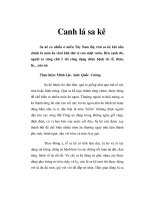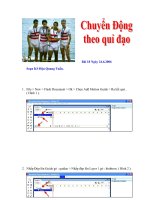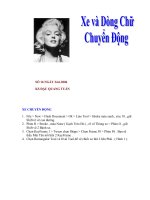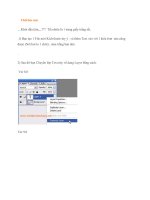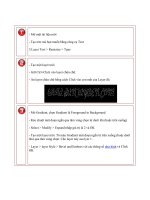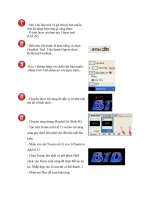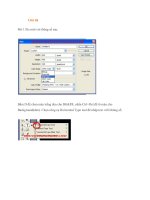Tài liệu Chữ loé sáng ppt
Bạn đang xem bản rút gọn của tài liệu. Xem và tải ngay bản đầy đủ của tài liệu tại đây (180.65 KB, 3 trang )
- Mở một tài liệu mới với kích thước là
600x300. Nền trắng
- Đổi mầu nền sau là đen và nhấn Ctrl-
Backspace để tô hình nền với màu đen. Giữ nền
trước là màu trắng
- Chọn Type tool và gõ chữ gì bạn muốn. Font
chữ nên chọn font đậm một chút.
- Sau khi bạn gõ xong nhấp chuột phải vào
layer chữ đó và chọn Rasterize Layer
- Nhấn X để trả lại màu mặc định của nền tr
ước
và sau là Trắng và đen. Chọn Gradient (Fore to
back).
- Ctrl-Click vào layer chữ đó để chọn nó sau đó
kéo từ trên xuống dưới. Bạn được hình dưới
- Vẫn giữ vùng lựa chọn vào vào Select >
Modify > Contract với giá trị là 1 Px.
- Tạo một layer mới và tô nó với màu đen. Với
vùng lựa chọn vẫn giữ bạn Contract như bước 7
thêm một Pixle nữa.
- Tạo môt layer mới và đặt màu nền trước là
trắng và màu nền sau là vàng đậm của tôi là #
FF6702.
- Sau đó dùng Gradient kéo một đường từ trên
xuống. Bạn được hình sau
- Bây giờ đến phần trang trí cho hình. Bạn chọn Soft brush với thông số như
hình sau.
- Tạo một layer mới và đặt chấm vài điểm vào
hình
- Bạn vào Window > Brush và sau đó thiết lập
thông số như hình sau
- Tạo một layer mới và chấm nó vào tâm của hình ở bước 12. Sau đó bạn lại
quay lại cửa sổ brush và thay đổi giá trị Angel là 135. Để tạo hình lóe sáng.!
- Gây quỹ để BTD trả nhuận bút và giúp trang web phát triển bằng cách nhấp
chuột vào bảng quảng cáo.
© Bá Tước Monte Cristo - www.bantayden.com
|Trang Chủ| |Text Effect| |Photo Tutorials|
Nội dung trên trang web này thuộc bản quyền của Bá Tước Monte Cristo.